The Forest ist ein Survival-Horror-Videospiel, das von Endnight Games entwickelt und veröffentlicht wurde. Im Spiel befindet sich der Spieler auf einer abgelegenen, stark bewaldeten Halbinsel. So können Sie es unter Linux spielen.

Der Wald unter Linux
The Forest funktioniert unter Linux, aber nur mit Protons Hilfe, die eine integrierte Funktion der Linux-Version von Steam ist. Bevor wir uns also mit der Konfiguration des Spiels befassen können, müssen wir demonstrieren, wie Steam unter Linux installiert wird.
Steam installieren
Um die Installation von Steam auf Ihrem Linux-PC zu starten, öffnen Sie zunächst ein Terminalfenster. Um ein Terminalfenster auf dem Linux-Desktop zu öffnen, drücken Sie Strg + Alt + T auf der Tastatur. Oder suchen Sie im App-Menü nach „Terminal“.
Befolgen Sie nach dem Öffnen des Terminalfensters die unten aufgeführten Installationsanweisungen, die dem derzeit verwendeten Linux-Betriebssystem entsprechen.
Ubuntu
Unter Ubuntu ist die Steam-Anwendung über den Apt- Befehl installierbar .
sudo apt Steam installieren
Debian
Benutzer von Debian Linux müssen das Steam- DEB-Paket herunterladen , um die Installation manuell zu starten. Verwenden Sie zum Herunterladen den folgenden wget- Download-Befehl unten.
wget https://steamcdn-a.akamaihd.net/client/installer/steam.deb
Nachdem das DEB-Paket nun auf Ihren Computer heruntergeladen wurde, kann die Installation beginnen. Installieren Sie mit dem folgenden dpkg- Befehl das Steam-Paket auf Ihrem Debian Linux- System.
sudo dpkg -i steam.deb
Wenn die Installation abgeschlossen ist, bereinigen Sie die Softwareabhängigkeiten für Steam, indem Sie den folgenden Befehl apt-get verwenden .
sudo apt-get install -f
Arch Linux
Unter Arch Linux kann die Steam-Anwendung mit dem folgenden Pacman- Befehl installiert werden .
sudo pacman -S Dampf
Fedora/OpenSUSE
Sowohl unter Fedora als auch unter OpenSUSE Linux kann Steam über die herkömmlichen Software-Repositorys installiert werden. Die Flatpak-App funktioniert jedoch auf diesen Systemen viel besser, daher empfehlen wir Ihnen, Steam auf diese Weise zu installieren.
Flatpak
Damit die Flatpak-Version von Steam auf Ihrem Linux-PC funktioniert, müssen Sie zuerst die Flatpak-Laufzeit auf Ihrem Computer einrichten. Um die Flatpak-Laufzeit auf Ihrem Computer einzurichten, folgen Sie dieser Anleitung zu diesem Thema .
Nachdem Sie die Flatpak-Laufzeit auf Ihrem Computer eingerichtet haben, müssen Sie den Flathub App Store konfigurieren. Verwenden Sie zum Einrichten des Flathub-Shops den Befehl remote-add unten.
flatpak remote-add --if-not-exists flathub https://flathub.org/repo/flathub.flatpakrepo
Nachdem der Flathub App Store auf Ihrem Computer eingerichtet ist, kann die Installation von Steam beginnen. Verwenden Sie den flatpak-Installationsbefehl unten, um die neueste Version von Steam auf Ihrem Computer zu installieren.
flatpak installieren flathub com.valvesoftware.Steam
Installieren Sie The Forest unter Linux
Nachdem Steam jetzt gestartet ist, öffnen Sie die App, indem Sie im App-Menü danach suchen. Melden Sie sich danach mit Ihren Benutzeranmeldeinformationen an und befolgen Sie die Schritt-für-Schritt-Anleitung, um The Forest unter Linux zum Laufen zu bringen.
Schritt 1: Öffnen Sie zum Starten das Menü „Steam“ und klicken Sie darauf. Wählen Sie dort die Schaltfläche „Einstellungen“, um den Bereich mit den Steam-Einstellungen zu öffnen. Sobald Sie sich im Steam-Einstellungsbereich befinden, aktivieren Sie sowohl "Steam Play für unterstützte Titel aktivieren" als auch "Steam Play für alle anderen Titel aktivieren". Klicken Sie zum Speichern auf „OK“.
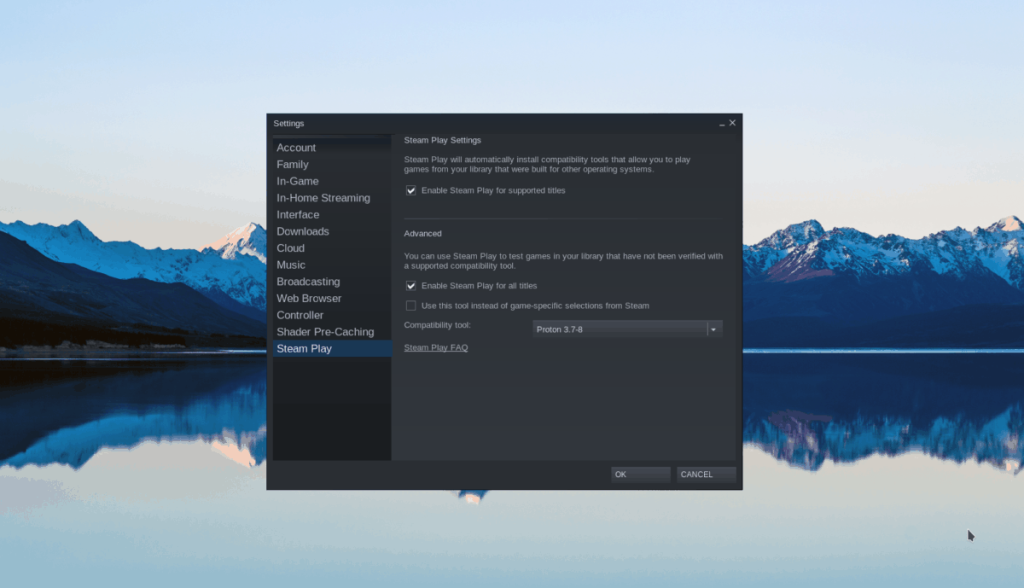
Schritt 2: Suchen Sie die Schaltfläche „STORE“ in Steam und klicken Sie darauf, um auf den Steam Store zuzugreifen, suchen Sie das Suchfeld und klicken Sie auf „Suchen“. Geben Sie „The Forest“ ein und drücken Sie die Eingabetaste auf der Tastatur, um eine Suche zu starten.
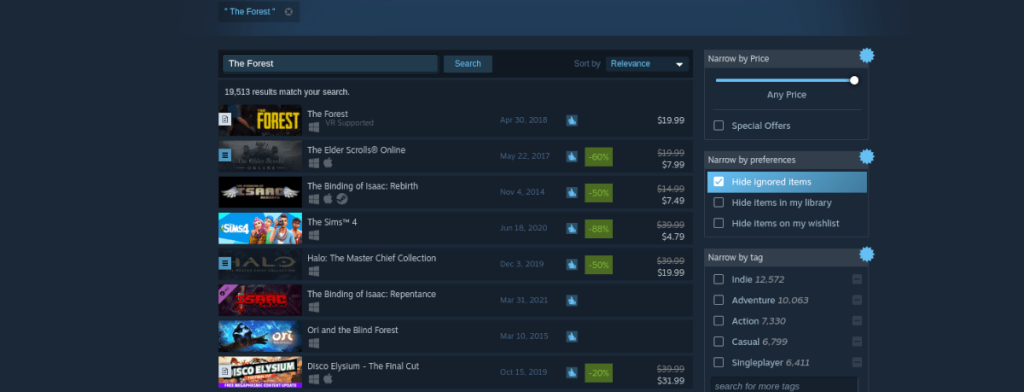
Wählen Sie in den Suchergebnissen „The Forest“, um zur Store-Seite des Spiels zu gelangen. Suchen Sie die grüne Schaltfläche „In den Warenkorb“, um das Spiel zu kaufen und es Ihrem Konto auf der Store-Seite hinzuzufügen.
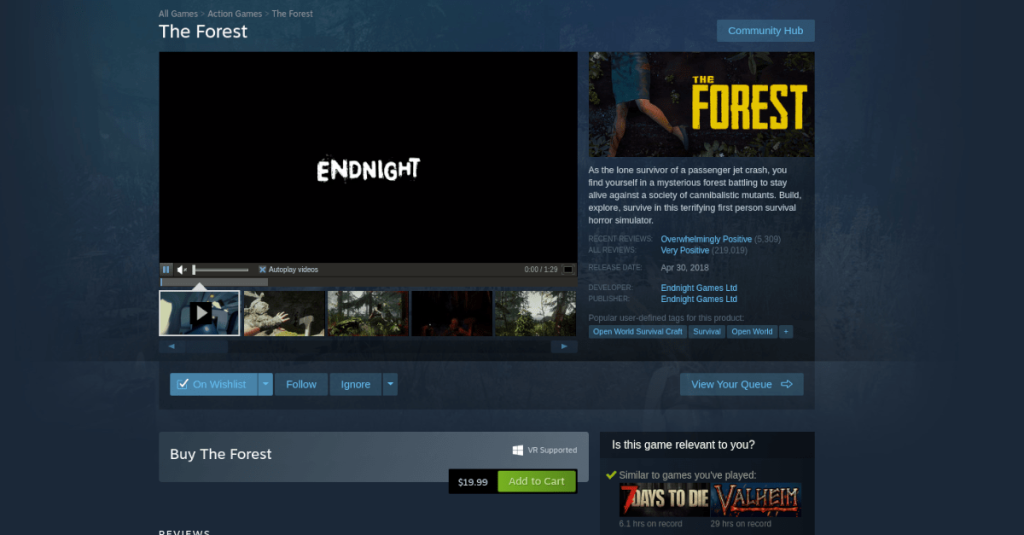
Schritt 3: Suchen Sie nach dem Kauf des Spiels „BIBLIOTHEK“ und klicken Sie darauf, um zu Ihrer Steam-Bibliothek zu gelangen. Wählen Sie in Ihrer Steam-Bibliothek „The Forest“ und dann die blaue Schaltfläche „INSTALL“, um das Spiel herunterzuladen und auf Ihrem Computer zu installieren.
Schritt 4: Gehen Sie zur Glorious Eggroll ProtonDB-Seite . Befolgen Sie dort die Installationsanweisungen dafür. Es gibt viel zu tun, einschließlich der Installation von Wine, Winetricks usw. Auf dieser Seite wird alles behandelt.
Schritt 5: Wenn Sie Glorious Eggroll auf Ihrem Steam konfiguriert haben, klicken Sie mit der rechten Maustaste auf „The Forest“. Suchen Sie dann die Schaltfläche "Eigenschaften" und wählen Sie sie aus.
Suchen Sie im Eigenschaftenfenster nach „KOMPATIBILITÄT“ und klicken Sie darauf. Stellen Sie es dann so ein, dass das Spiel Proton Glorious Eggroll (AKA Proton GE) verwendet.
Schritt 6: Wählen Sie den grünen „PLAY“-Button, um das Spiel zu starten. Wenn das Spiel startet, versucht Steam, es für die Ausführung unter Linux zu konfigurieren. Seien Sie geduldig und lassen Sie die Konfiguration zu. Wenn es fertig ist, können Sie spielen!

Fehlerbehebung
The Forest läuft ziemlich gut unter Linux. Wenn Sie jedoch beim Spielen auf Probleme stoßen, sollten Sie diese beheben. Um dies zu tun, besuchen Sie die The Forest ProtonDB-Seite .


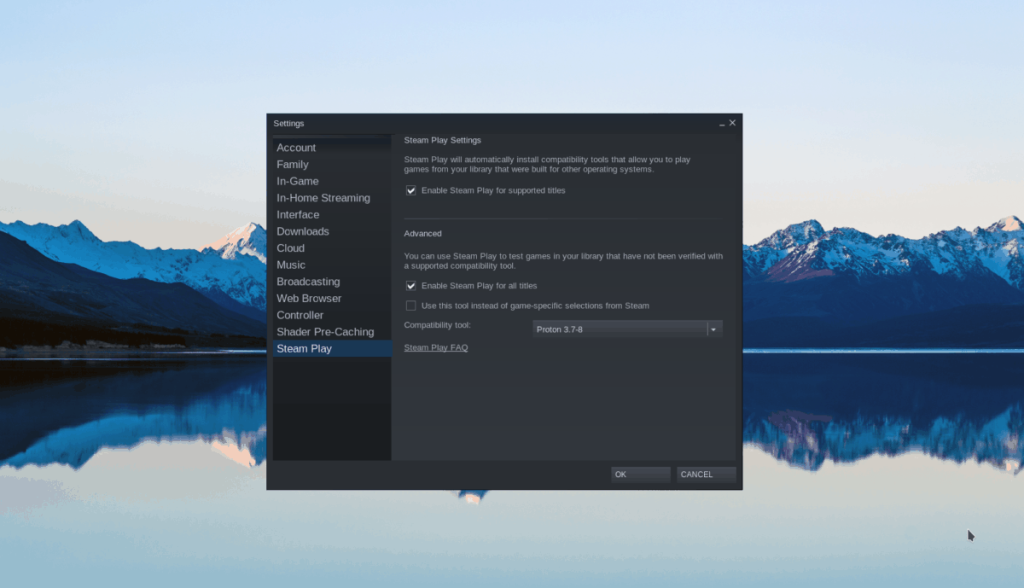
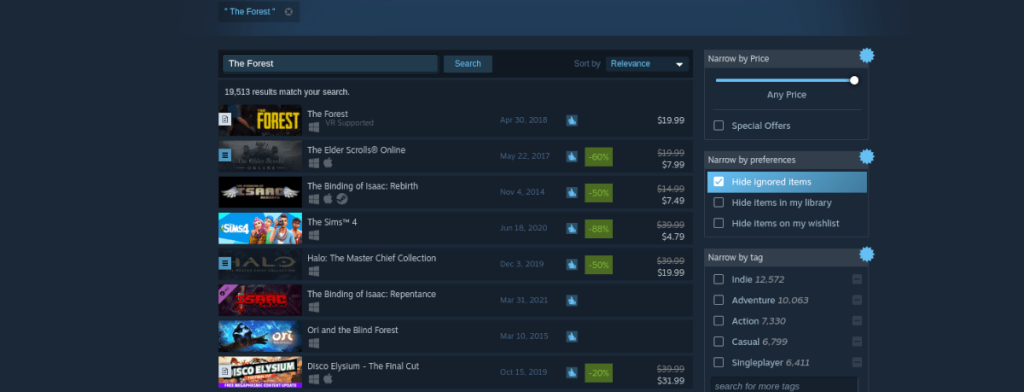
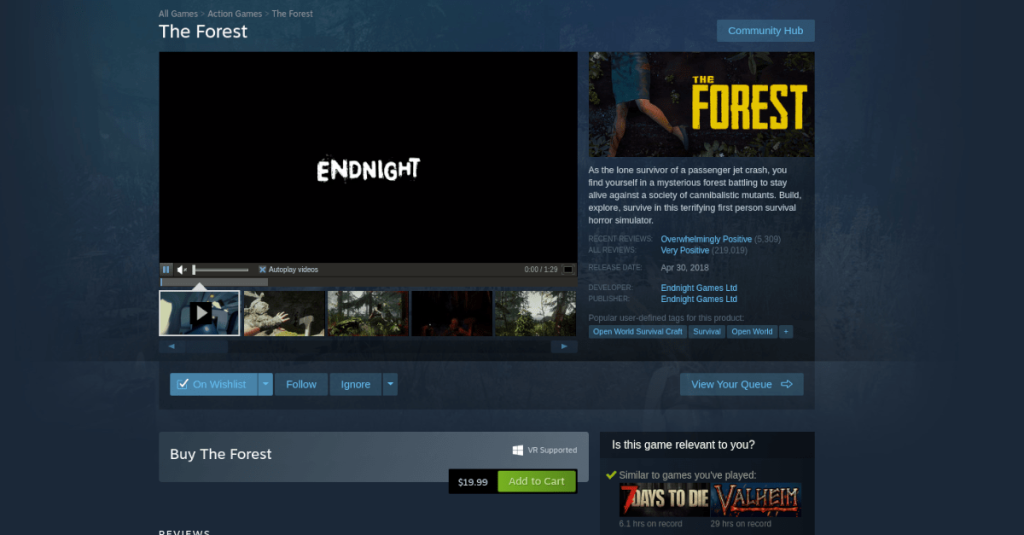


![Laden Sie FlightGear Flight Simulator kostenlos herunter [Viel Spaß] Laden Sie FlightGear Flight Simulator kostenlos herunter [Viel Spaß]](https://tips.webtech360.com/resources8/r252/image-7634-0829093738400.jpg)






![So stellen Sie verlorene Partitionen und Festplattendaten wieder her [Anleitung] So stellen Sie verlorene Partitionen und Festplattendaten wieder her [Anleitung]](https://tips.webtech360.com/resources8/r252/image-1895-0829094700141.jpg)